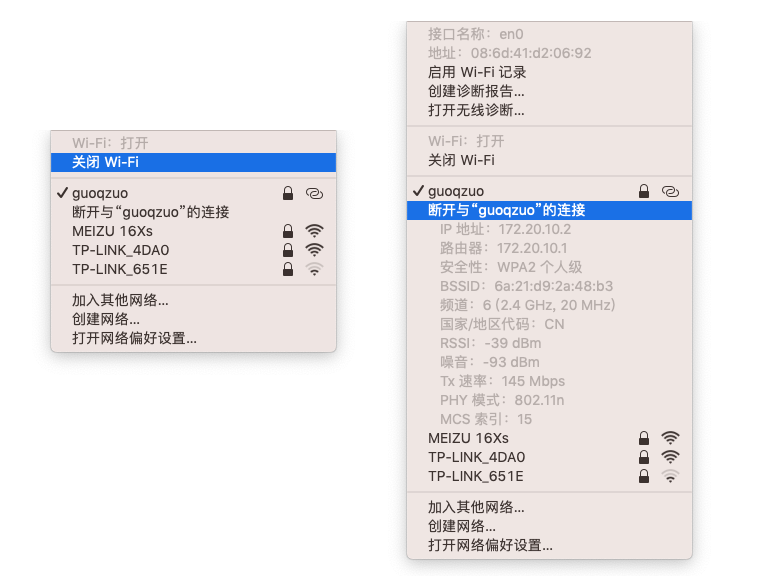用mac做前端开发遇到的问题总结
在用mac开发的过程中,会遇到过一些问题,比如怎么显示文件的扩展名;mac隐藏文件 .DS_Store 对node遍历文件产生的影响;mac怎么修改环境变量;mac安装yarn的方法;mac加密zip文件;mac使用触控板来进行复制和拖动窗口等,下面来逐一介绍下。
mac 隐藏文件 .DS_Store 对node遍历文件产生的影响
node遍历文件夹下的文件名再require对应的文件出错,在使用koa mock接口时,一个模块有很多接口,就写了十几个js,每个js对应一个接口数据。如果每增加一个接口,再添加一个require就很麻烦,于是写了个index.js来遍历文件夹,进行动态引入。以后写好js,就不用再手动require了。之前都运行正常的,最近再运行时发现一直报错,require异常。后来打印遍历的fileName,发现居然有 .DS_Store 文件,require这个文件时错误。这个文件属于mac系统自动生成的文件,之前都没有的。在程序中过滤调这个文件即可。
# 目录结构
mock
├── pm
│ ├── index.js # 入口
│ ├── 接口1.js
│ ├── 接口2.js
│ └── 接口n.js
├── user
├── product
└── sever.js # 入口文件,require('./pm/index.js')(router) 将接口添加到路由
pm/index.js 代码如下:
const fs = require('fs')
module.exports = router => {
fs.readdirSync(__dirname).forEach(fileName => {
if (fileName === 'index.js' || fileName.startsWith('.')) return
require('./' + item)(router)
})
}
mac export PATH 后关闭termial就失效了
mac 修改环境变量,以便能在任何地方使用 mongod 命令
# 运行该命令后,当前terminal生效了,但关闭后,打开其他terminal就无效
export PATH=/usr/local/mongodb/bin:$PATH
这种情况需要在 .bash_profile 文件里,加入 export PATH=/usr/local/mongodb/bin:$PATH 才行,上面是旧的方法,新mac系统,bash是zsh,文件不再是.bash_profile,而是.zshrc
# 打开主目录下的 .bash_profile 文件
vi ~/.bash_profile
修改后的 .bash_profile 文件,之前还修改过mysql的环境变量
export PATH=${PATH}:/usr/local/mysql/bin
export PATH="$HOME/.rbenv/bin:$PATH"
export PATH=/usr/local/mongodb/bin:$PATH
if which rbenv > /dev/null; then eval "$(rbenv init -)"; fi
macos安装Yarn方法
注意尽量不要卸载xcode,这样问题会少很多
# 使用brew安装yarn
brew install yarn
mac zip压缩加密
zip -e 目标文件名.zip 需要加密的zip文件
# 输入上面的命令后,会提示输入两次密码
更多zip命令相关用法,可以在控制台使用 man zip 查看文档
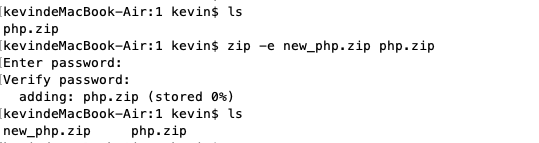
mac显示文件扩展名
点击屏幕下方第一个图标:访达(Finder) => 屏幕左上方苹果logo右侧 点击 访达(Finder) => 偏好设置 => 高级 => 勾选显示所有文件扩展名
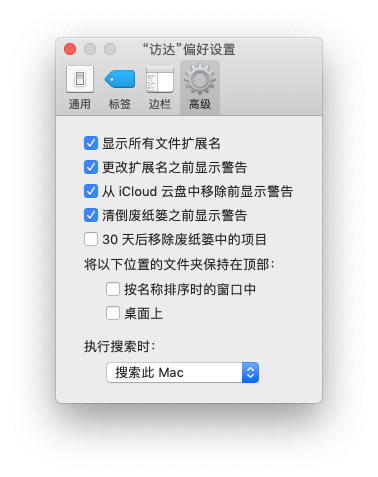
mac使用触控板拖动复制、移动窗口
今天才意识到,每次要复制一段文字或移动某个应用窗口,我都是点击触控板再拖动。而且Mac Air的触控板按的声音比较响,于是找了下是否有手势可以支持。
发现可以设置使用 三指拖移 复制文字和拖动窗口,三个手指放上去拖动就可以了。
设置方法:打开系统统偏好设置 => 点 “辅助功能” => 点 “鼠标与触控板” => 点 “触控板选项” => 先勾上启用拖移,然后选择“三指拖移”,点击 “好”
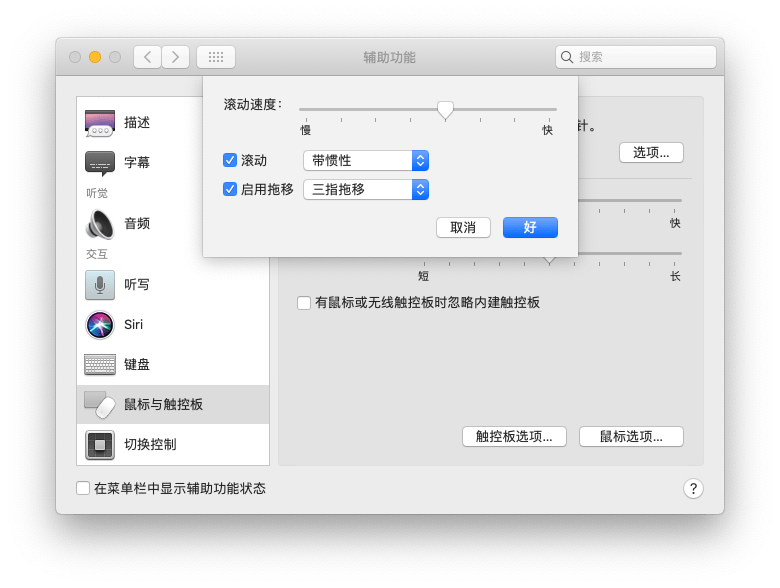
图文详情参考: MacBook触控板选中/复制
macos 查看ip
按住option,再点击右上角wifi图标即可看到本机局域网ip、路由ip